Guida definitiva: Come cambiare facilmente lo sfondo del video
Cambiare lo sfondo di un video è una tecnica potente e creativa che può trasformare completamente l’aspetto e l’atmosfera delle tue riprese. Che tu stia lavorando su un progetto professionale o su un semplice video amatoriale. In questo articolo esploreremo come ottenere questo effetto.
Modificare lo sfondo di un video può aggiungere un tocco di professionalità e creatività ai tuoi progetti visivi. Questa tecnica, ampiamente utilizzata nel cinema, nella pubblicità e nei video sui social media, consente di inserire i tuoi soggetti in ambienti completamente nuovi senza mai lasciare il set di registrazione. Che tu voglia teletrasportarti su una spiaggia tropicale, in una città futuristica o semplicemente eliminare uno sfondo disordinato, cambiare lo sfondo del video può fare la differenza.
Cambiare lo sfondo del video è una tecnica versatile che ti consente di trasformare il tuo filmato per renderlo più attraente e professionale. In questo articolo esploreremo i migliori suggerimenti per cambiare lo sfondo dei tuoi video utilizzando un software di editing video facile e conveniente. app per cambiare sfondo ai video gratis
Lo Scopo di Cambiare lo Sfondo di un Video
Innanzitutto, cambiare lo sfondo di un video ti permette di creare un’atmosfera specifica che si allinea con il tema o il messaggio del tuo progetto. Ad esempio, se stai girando una scena ambientata in un paradiso tropicale ma non hai le risorse per viaggiare, cambiare lo sfondo con una bellissima spiaggia può trasportare i tuoi spettatori in quella location.
In secondo luogo, può aiutare a rimuovere distrazioni o elementi indesiderati dall’inquadratura. Potrebbero esserci situazioni in cui lo sfondo del tuo video è ingombrato o contiene oggetti che distolgono l’attenzione dal soggetto principale. Sostituendo lo sfondo, puoi assicurarti che l’attenzione rimanga su ciò che è importante.
Infine, cambiare lo sfondo del video può aggiungere un elemento di creatività e unicità ai tuoi contenuti. Ti consente di aggiungere una voce fuori campo ai video, colori e temi per rendere i tuoi video visivamente accattivanti e coinvolgenti per il tuo pubblico.
Cambiare lo Sfondo Video con un Cambia Sfondo
Il migliore app per cambiare sfondo ai video gratis senza spendere una fortuna è utilizzare Movavi Video Editor Movavi Video Editor, un robusto cambia sfondo video che ti consente di modificare lo sfondo di qualsiasi video senza richiedere conoscenze tecniche.
Movavi Video Editor ti offre una serie di funzionalità per migliorare le tue capacità di editing video. Dal rimuovi/cambia sfondo video avanzato con AI a una galleria di modelli integrati, segni di spunta animati, adesivi e molto altro che puoi utilizzare per arricchire la qualità del tuo video. Offre anche effetti visivi che puoi applicare per rendere il tuo video più sorprendente.
Inoltre, Movavi Video Editor ha un’interfaccia utente molto intuitiva. Non è necessario essere esperti di tecnologia per navigare all’interno del programma. Bastano solo pochi clic!
Caratteristiche Principali:
- AI Motion Tracking: Rendi i tuoi video più realistici utilizzando grafica avanzata alimentata dalla tecnologia AI.
- Rimozione dello Sfondo con AI: Facilita la rapida rimozione dello sfondo indesiderato dai video senza la necessità di costosi schermi verdi.
- Correzione del Colore di Qualità Professionale: Migliora i colori del video per renderlo più attraente per i tuoi spettatori.
- Effetti Visivi Integrati: Vanta un’ampia raccolta di effetti visivi interessanti che puoi utilizzare per migliorare l’aspetto complessivo del tuo video.
- Aggiungi/Rimuovi Suoni di Sfondo: Aggiungi facilmente musica di qualsiasi genere gratuitamente al tuo video o rimuovi l’audio dal video con pochi clic.
Movavi Video Editor è quindi una soluzione versatile e potente per chiunque desideri migliorare la qualità dei propri video cambiando lo sfondo e aggiungendo vari effetti visivi e sonori.
Come Cambiare Sfondo Video con Movavi Video Editor
Ecco come utilizzare Movavi Video Editor per cambiare lo sfondo del tuo video su un computer Mac o Windows.
Passaggio 1: Scarica e Installa Movavi Video Editor
Visita il sito web di Movavi, scarica l’installatore del programma e segui le istruzioni per installarlo sul tuo computer.
Passaggio 2: Importa il Video nell’Editor Video
Avvia Movavi Video Editor e fai clic su “Aggiungi file” per caricare il tuo video nella timeline dello strumento. In alternativa, puoi trascinare e rilasciare il video direttamente nella timeline.
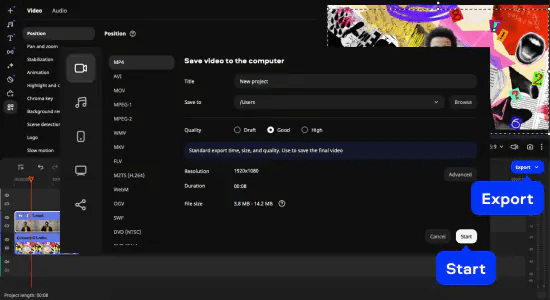
Aggiungi file in Movavi Video Editor
Passaggio 3: Rimuovi lo Sfondo del Video
Accedi agli Strumenti di Modifica: Vai alla scheda “Altri strumenti” e seleziona “Rimozione sfondo“.
Movavi Video Editor offre due tecniche per rimuovere gli sfondi dei video. Puoi scegliere “Veloce” o “Preciso”. Se scegli “Veloce” lo strumento rimuoverà lo sfondo con un’elevata velocità di elaborazione e una precisione media. Ma se selezioni “Preciso“, lo sfondo del video verrà rimosso con elevata precisione e velocità di elaborazione media.
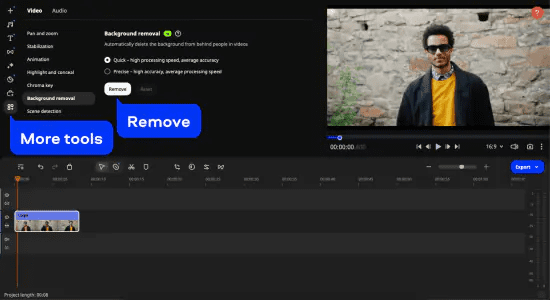
Rimuovi lo sfondo del video
Una volta effettuata la selezione, fai clic su “Rimuovi” e attendi che lo strumento rimuova lo sfondo corrente del video.
Passaggio 4: Aggiungi un Nuovo Sfondo
Fai clic su “Aggiungi File” per caricare l’immagine o il video che desideri utilizzare come nuovo sfondo. Hai diverse opzioni per aggiungere un nuovo sfondo video. Puoi importare un immagine o un video dal tuo computer da utilizzare come sfondo del video oppure scegliere tra i modelli già pronti di Movavi.
Opzione 1: Utilizza i Modelli Pronti
Se scegli di utilizzare i modelli integrati, fai clic sull’icona “Effects Store” nel riquadro a sinistra. Quindi, seleziona e scarica il modello di sfondo che desideri utilizzare.
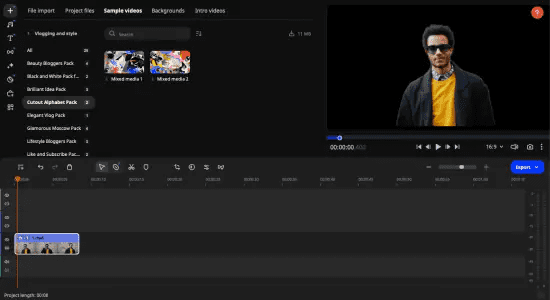
Utilizza Ready Made Templates
Successivamente, trascina e rilascia i modelli di sfondo selezionati sulla traccia video principale e il video da cui hai rimosso lo sfondo sulla traccia video aggiuntiva.
Opzione 2: Importa Immagine/Video dal Computer
Se hai un video o un’immagine sul tuo computer che desideri utilizzare, fai clic sull’icona “Più (+)” nell’angolo in alto a sinistra e seleziona “Importazione” per aggiungere il file immagine o video all’interfaccia dello strumento.
Trascina e rilascia il file immagine/video importato nella traccia video principale e trascina il video senza sfondo nella traccia video extra.
Una volta trascinato e rilasciato ogni video nella traccia video corrispondente, lo strumento di editing video attiverà automaticamente la modalità “Picture-in-picture”. Puoi fare clic su “Altri strumenti” > “Posizioni” per regolare la posizione del video principale in modo che si adatti al modello di sfondo sulla timeline.
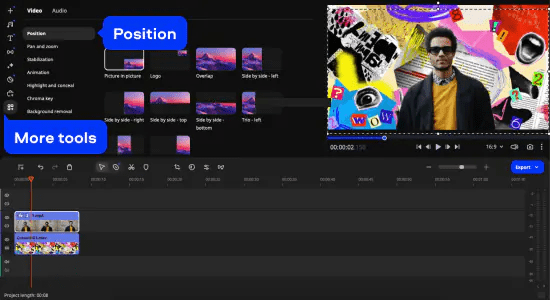
Regola la posizione del video
Passaggio 6: Esporta il Video
Salva il Video: Fai clic su “Esporta” > “Avvia“, quindi scegli il formato di file desiderato. Regola le impostazioni di qualità e salva il video sul tuo computer.
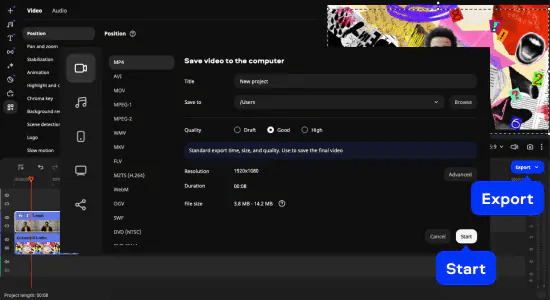
Esporta video con un nuovo sfondo
Domande Frequenti sul Cambiare lo Sfondo di un Video
Posso cambiare lo sfondo di un video senza uno schermo verde?
Sì, puoi cambiare lo sfondo di un video senza uno schermo verde utilizzando software avanzati come Movavi Video Editor, che offre strumenti di rimozione dello sfondo basati su AI.
Quali sono i requisiti minimi di sistema per usare Movavi Video Editor?
Per utilizzare Movavi Video Editor, è necessario un computer con almeno un processore Intel® o AMD® a 1,5 GHz, 2 GB di RAM e una scheda grafica compatibile con DirectX 9.0. È consigliato avere 10 GB di spazio libero sul disco rigido per l’installazione e l’editing video.
Devo essere esperto di tecnologia per usare Movavi Video Editor?
Movavi Video Editor è progettato con un’interfaccia user-friendly che è facile da navigare, anche per i principianti. Non è necessaria un’ampia esperienza tecnica per utilizzare le sue funzionalità.
Conclusione
Cambiare lo sfondo del video può elevare i tuoi contenuti a un livello completamente nuovo. Tuttavia, è necessario utilizzare la tecnica giusta per poter cambiare lo sfondo di un video senza ridurne la qualità. La tecnica introdotta in questa guida definitiva ti aiuterà a cambiare lo sfondo del video in qualsiasi circostanza.
Domande relative al prodotto? Contatta il nostro team di supporto per ottenere una soluzione rapida >

